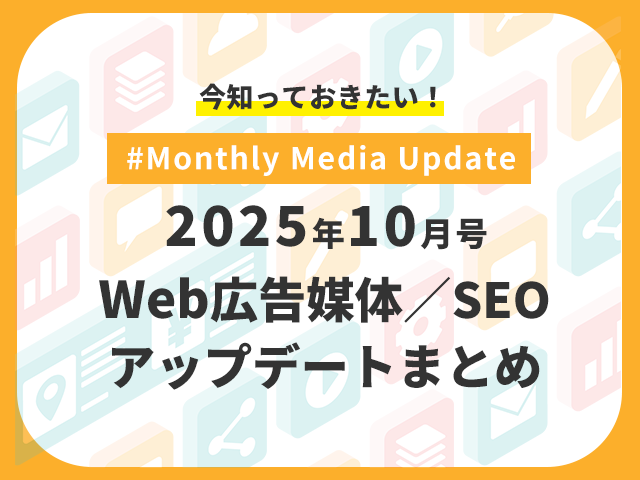LINEではCreative Labという広告作成ツールを提供しています。
LINE広告を出稿する際に利用してみたいと考えているマーケティング担当者も多いでしょう。
本記事ではLINE広告のCreative Labについて特徴やメリット、使い方などを解説していきます。
Creative Labの特徴
Creative Labには次のような特徴があり、利用するメリットが大きいです。
無料で利用できる
広告クリエイティブを作成できるツールは有料のものも多いですが、Creative Labは無料で利用できます。
基本的な機能も一通り揃っており、デザインの経験がほとんどない人でも、クオリティの高い広告クリエイティブを作成可能です。
テンプレートが用意されている
Creative Labではテンプレートが用意されており、その数は300種類以上にものぼります。
ゼロから広告クリエイティブを作成するのは難しくても、テンプレートを使えば簡単にできる人も多いです。
テンプレートの種類が多いため、似たようなデザインになりにくいのもメリットです。
静止画はLINE以外の広告にも利用できる
Creative Labで作成した静止画の広告Creative Labは、ダウンロードが可能です。
ダウンロードした後は、他のメディアに広告を出稿する際に使用しても問題ありません。
ダウンロードする際には、「ライブラリ」のタブから「マイクリエイティブ」「保存したクリエイティブ」と進みましょう。
「︙」をクリックするとLINE公式アカウントに送信できます。
そうすると、「送信したクリエイティブ」のタブに表示されるようになり、「︙」をクリックするとダウンロード可能です。
Creative Labで静止画を作成する機能と使い方
Creative Labを使用するには、公式サイトからLINEアカウントまたはLINEビジネスアカウントでログインする必要があります。
ログイン後に「クリエイティブを作る」のタブをクリックすると画像と動画のメニューが表示されます。
では、静止画を作成する方法について見ていきましょう。
自動作成
メニューの中から「自動作成」を選択すると、元となる画像の選択とメインテキスト、サブテキストの欄が表示されます。
画像はオリジナルのものを使用する場合にはアップロードしましょう。
最初から用意されているストック画像も使用可能です。
画像選択後にメインテキストとサブテキストを入力します。
そうすると、複数のデザインが自動作成されるため、どれか1つを選択しましょう。
次に「LINE広告に送信」を選ぶとそのまま使用できます。
「編集」を選ぶと自分で調整を加えられます。
クイックトリミング
LINE広告には規定のサイズがありますが、クイックトリミングを利用すれば、自動でトリミングできます。
やり方は簡単で元となる画像をアップロードするだけです。
最大で15枚まで一度にトリミングできます。
他のメディアで使用している広告画像をLINE広告でも使用したい場合に便利です。
テンプレートを利用
テンプレートを選ぶ際には、業種やカラー、スタイルなどで条件を絞り込めます。
良さそうなテンプレートを見つけたら選択しましょう。
そうするとデザインボード上にテンプレートが表示され、自由に編集を加えられるようになります。
ロゴやテキスト、図形、スタンプなどを挿入可能です。
オリジナルの画像素材と組み合わせることもできます。
アニメーション画像
アニメーション画像は、トーク画面の上部に表示される広告で動きがあるものです。
最初から用意されているテンプレートの画像を使用して簡単に作成できます。
テンプレートを選択すると、テキストを挿入したりイフェクトを加えたりできるようになります。
プレビューで確認できるため、一通りのイフェクトを試してみましょう。
良さそうなイフェクトが見つかったら「アニメーションを保存」をクリックして保存します。
Creative Labで動画を作成する機能と使い方
Creative Labで動画を作成する場合には、次の2つの方法があります。
かんたん作成を利用
かんたん作成は複数の静止画像を元にして動画を自動的に作成できる機能です。
最初に作成する動画クリエイティブのアスペクト比を3種類の中から選択しましょう。
次に動画のイフェクトを中から選択します。
イフェクトはラジアルとスライド、クロスディゾルブの3種類が用意されています。
イフェクトを付けないことも可能です。
次に素材として使用する静止画像を複数アップロードして、静止画像ごとに一緒に表示したいテキストを入力しましょう。
そうすると、動画が自動的に作成されます。
必要に応じて画像の順番の変更や切り替わるときの速さの調整なども可能です。
テンプレートを利用
動画クリエイティブ用のテンプレートは、静止画像のテンプレートと同様に条件を指定して絞り込めます。
テンプレートを選択すると、プレビューを見ながら編集できます。
ロゴやスタンプの挿入も可能です。
作成した広告を配信するには
広告を作成した後は「マイクリエイティブ」の「保存したクリエイティブ」のタブに表示されます。
その中から配信したい広告を選択して、「︙」のメニューから「LINE広告に送信」をクリックしましょう。
そうすると、審査が行われて問題なく通れば配信されます。
まとめ
Creative Labは広告クリエイティブを作成するのに必要な機能が一通り揃っていて使いやすいツールです。
無料で利用できて、静止画像なら他のメディアに広告を出稿するときにも使用できます。
有用なツールなので、広告作成の際にはぜひ活用してみましょう。
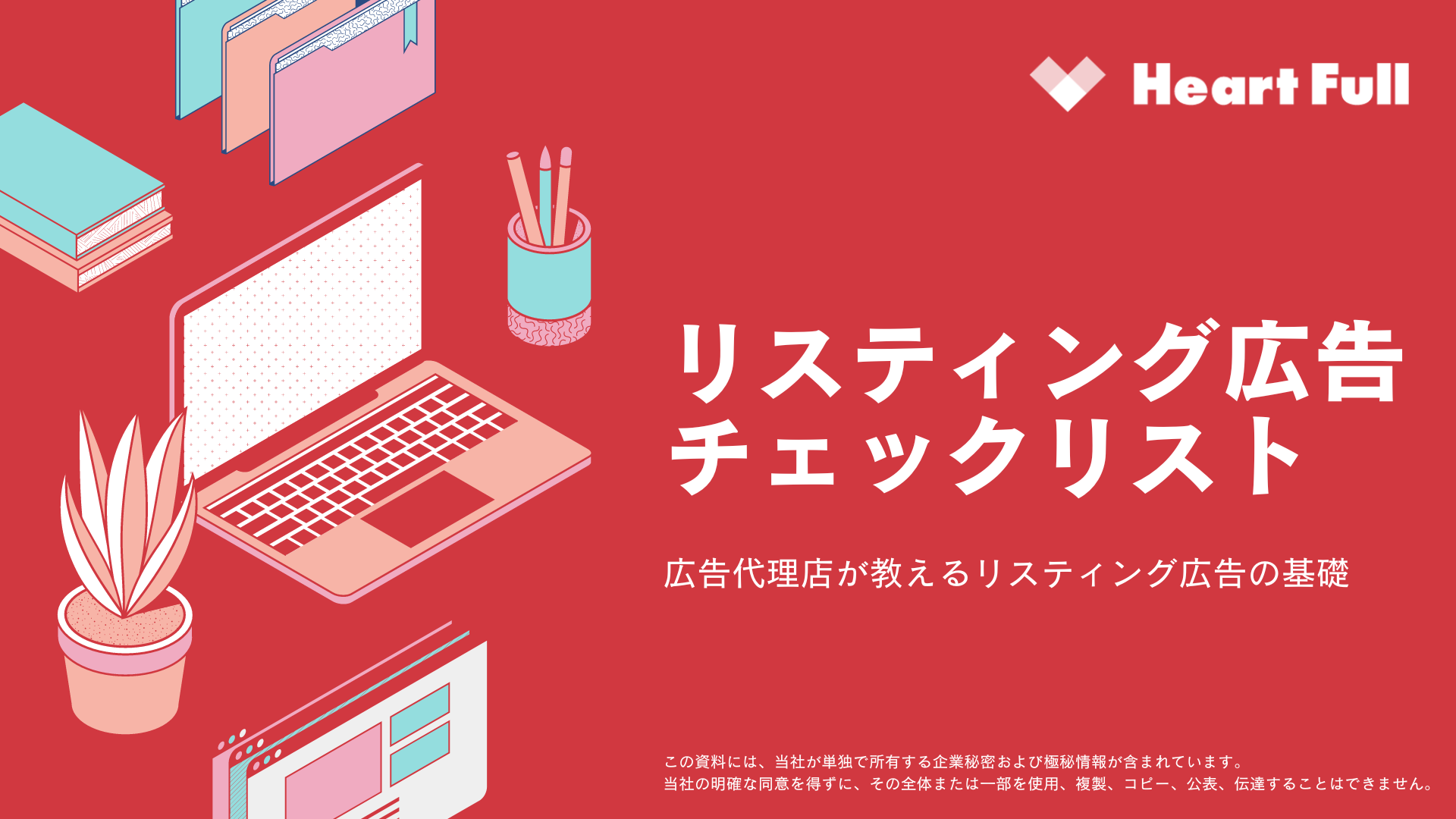
リスティング広告【最適化】に必須のチェックリストを”無料”配布中!
リスティング広告を運用する上で必要なチェックリストをPDF形式で無料でダウンロードいただけます。
【広告代理店の運用者】が教えるリスティング広告の基礎を使ってあなたのビジネスの集客アップにご活用ください。